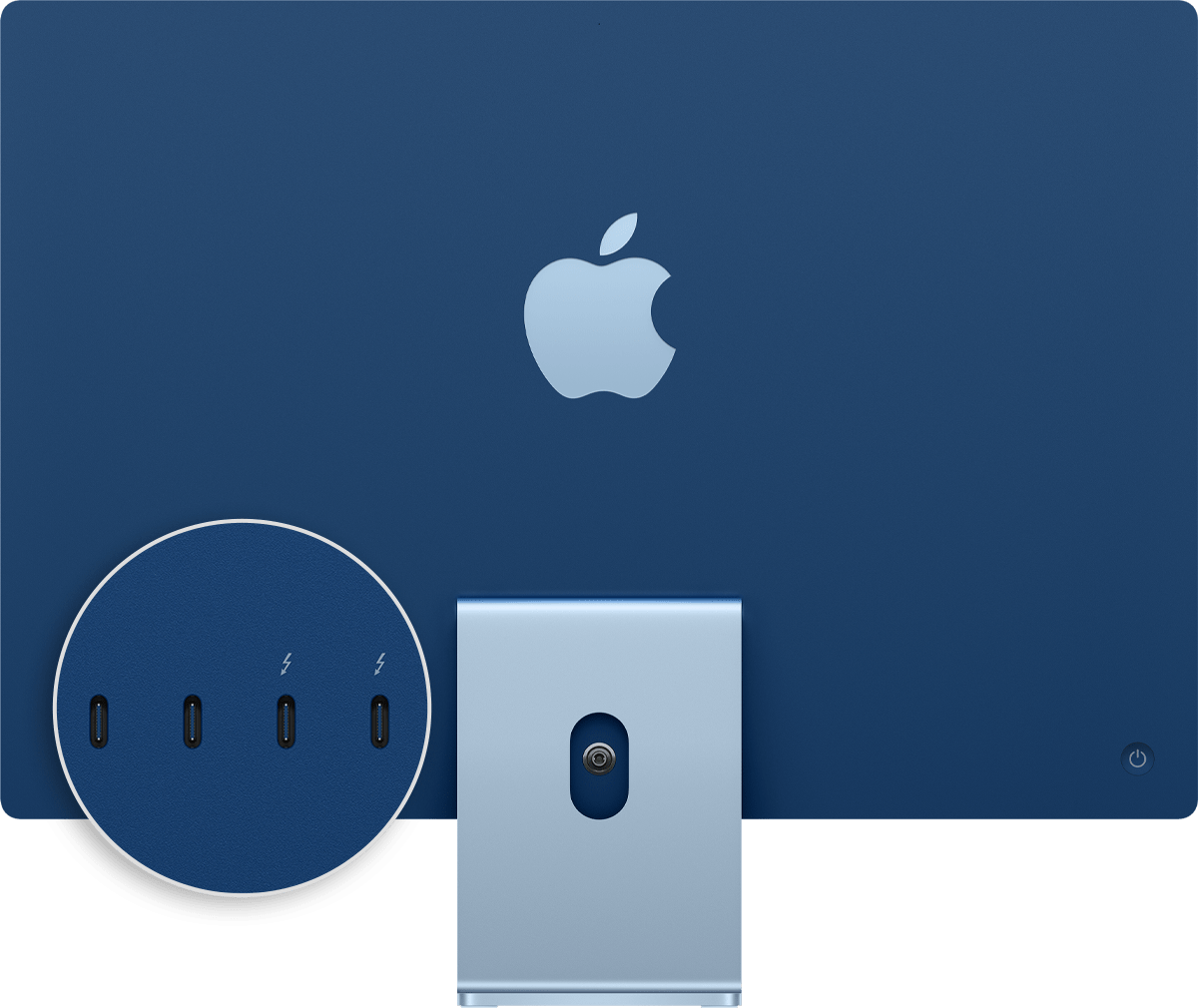Адаптеры для порта Thunderbolt 4, Thunderbolt 3 или USB-C на компьютере Mac
Узнайте о различных адаптерах для порта Thunderbolt 4, Thunderbolt 3 или USB-C на компьютере Mac.
Адаптеры и кабели, описанные в этой статье, подходят для компьютеров Mac с портами Thunderbolt 4, Thunderbolt 3 или USB-C. Если компьютер Mac оснащен только одним портом, он не поддерживает подключения Thunderbolt.

Чтобы найти подходящий кабель или адаптер для компьютера Mac, проверьте разъем кабеля, предназначенный для подключения к компьютеру.
Thunderbolt 3 или Thunderbolt 4
Если с дисплеем или другим устройством используется кабель Thunderbolt 3 или Thunderbolt 4, например кабель Apple Thunderbolt 3, он подключается к компьютеру Mac без адаптера.
Дисплеи Apple Pro Display XDR и LG UltraFine 5K оснащены портом Thunderbolt 3.
USB-C
Если с устройством используется кабель USB-C, например кабель mophie USB-C с разъемом USB-C, он подключается к компьютеру Mac без адаптера.
Дисплей LG UltraFine 4K оснащен портом USB-C.
USB-A
Если с устройством применяется кабель USB-A, используйте для подключения устройства к компьютеру Mac адаптер USB-C/USB-A, например адаптер Apple USB-C/USB, многопортовый цифровой AV-адаптер Apple USB-C или многопортовый адаптер Apple USB-C/VGA.
Для зарядки iPhone, iPad или iPod touch от порта Thunderbolt 3 или USB-C без этих адаптеров можно использовать кабель Apple USB-C/Lightning.
Ethernet
Если с устройством применяется кабель Ethernet, используйте адаптер USB-C/Ethernet, например адаптер Belkin USB-C/Gigabit Ethernet.
Thunderbolt или Thunderbolt 2
Если с дисплеем Apple Thunderbolt Display или другим устройством применяется кабель Thunderbolt или Thunderbolt 2, используйте адаптер Apple Thunderbolt 3/Thunderbolt 2.
Порты Thunderbolt и Thunderbolt 2 отличаются от порта Mini DisplayPort . Их форма одинакова, но обозначения на кабеле и разъеме различны.
Mini DisplayPort
Если с дисплеем применяется кабель Mini DisplayPort, используйте кабель USB-C/Mini DisplayPort, напримеркабель mophie USB-C с разъемом Mini DisplayPort. Совместимость кабеля с нужными моделями компьютера Mac и дисплея можно уточнить у производителя кабеля.
Порт Mini DisplayPort отличается от портов Thunderbolt и Thunderbolt 2 . Их форма одинакова, но обозначения на кабеле и разъеме различны.
HDMI
Если с дисплеем применяется кабель HDMI, используйте многопортовый цифровой AV-адаптер Apple USB-C либо другой кабель или адаптер USB-C/HDMI. Если ваш компьютер Mac оснащен портом HDMI, дисплей можно подключить к компьютеру Mac без адаптера.
DisplayPort
Если с дисплеем применяется кабель DisplayPort, используйте адаптер или кабель USB/DisplayPort.
VGA
Если с дисплеем применяется кабель VGA, используйте адаптер USB-C/VGA, например многопортовый адаптер Apple USB-C/VGA или адаптер Belkin USB-C/VGA.
DVI
Если с дисплеем применяется кабель DVI, используйте адаптер или кабель USB/DVI. Совместимость кабеля с нужными моделями компьютера Mac и дисплея можно уточнить у производителя кабеля.
Источник
Порты на компьютере Mac
Если вы не уверены, какой порт использовать с внешним дисплеем, жестким диском, камерой, принтером, iPhone, iPad или другим устройством, настоящее руководство поможет определить назначение каждого из портов по его форме и символу.
Информация об этих и других типах портов Mac находится в спецификациях для компьютера Mac:
- Выберите меню Apple > «Об этом Mac», дважды щелкните серийный номер, затем нажмите клавиши Command-C, чтобы скопировать его.
- Перейдите на страницу «Технические характеристики», щелкните строку «Поиск технических характеристик», нажмите клавиши Command-V, чтобы вставить серийный номер компьютера, а затем щелкните «Поиск».
- Щелкните страницу характеристик компьютера Mac.
Thunderbolt 4 (USB-C)
Портами Thunderbolt 4 (USB-C) оснащены следующие модели Mac:
Можно подключать внешние дисплеи и другие устройства с использованием кабеля Thunderbolt 4 , Thunderbolt 3 или USB-C. Можно также подключить зарядный кабель USB-C для зарядки ноутбука или кабель USB-C/Lightning для зарядки iPhone или iPad. Если ваше устройство не подключается к этому порту напрямую, возможно, его удастся подключить с помощью адаптера.
Thunderbolt/USB 4
Портами Thunderbolt/USB 4 оснащены следующие модели Mac:
Можно подключить один внешний дисплей и другие устройства с помощью кабеля Thunderbolt 3 или USB-C. Можно также подключить зарядный кабель USB-C для зарядки ноутбука или кабель USB-C/Lightning для зарядки iPhone или iPad. Если ваше устройство не подключается к этому порту напрямую, возможно, его удастся подключить с помощью адаптера.
На iMac (24 дюйма, M1, 2021 г.) над каждым портом Thunderbolt/USB 4 имеется символ . Для подключения дисплея используйте любой из портов с символом Thunderbolt .
Thunderbolt 3
Портами Thunderbolt 3 оснащены следующие модели Mac:
- iMac (с дисплеем Retina 5K, 27 дюймов, 2020 г.)
- iMac (с дисплеем Retina 5K, 27 дюймов, 2019 г.)
- iMac (с дисплеем Retina 4K, 21,5 дюйма, 2019 г.)
- iMac (с дисплеем Retina 5K, 27 дюймов, 2017 г.)
- iMac (с дисплеем Retina 4K, 21,5 дюйма, 2017 г.)
- iMac (21,5 дюйма, 2017 г.)
- iMac Pro
- Mac Pro (2019 г.)
- Mac Pro (стоечная модель, 2019 г.)
- Mac mini (2018 г.)
- MacBook Air (с дисплеем Retina, 13 дюймов, 2020 г.)
- MacBook Air (с дисплеем Retina, 13 дюймов, 2019 г.)
- MacBook Air (с дисплеем Retina, 13 дюймов, 2018 г.)
- MacBook Pro (13 дюймов, 2020 г., два порта Thunderbolt 3)
- MacBook Pro (13 дюймов, 2020 г., четыре порта Thunderbolt 3)
- MacBook Pro (16 дюймов, 2019 г.)
- MacBook Pro (13 дюймов, 2019 г., два порта Thunderbolt 3)
- MacBook Pro (15 дюймов, 2019 г.)
- MacBook Pro (13 дюймов, 2019 г., четыре порта Thunderbolt 3)
- MacBook Pro (15 дюймов, 2018 г.)
- MacBook Pro (13 дюймов, 2018 г., четыре порта Thunderbolt 3)
- MacBook Pro (15 дюймов, 2017 г.)
- MacBook Pro (13 дюймов, 2017 г., четыре порта Thunderbolt 3)
- MacBook Pro (13 дюймов, 2017 г., два порта Thunderbolt 3)
- MacBook Pro (15 дюймов, 2016 г.)
- MacBook Pro (13 дюймов, 2016 г., четыре порта Thunderbolt 3)
- MacBook Pro (13 дюймов, 2016 г., два порта Thunderbolt 3)
Используйте эти порты с дисплеями и другими устройствами, которые подключаются с помощью кабеля Thunderbolt 3 или USB-C. Также можно подключить адаптер питания и кабель USB-C для зарядки ноутбука. Если ваше устройство не подключается к этому порту напрямую, возможно, его удастся подключить с помощью адаптера.

Если ноутбук или настольный компьютер Mac имеет несколько таких портов, каждый из них поддерживает Thunderbolt 3 и USB-C.
USB 3
Портами USB 3 оснащены следующие модели Mac:
- iMac (24 дюйма, M1, 2021 г.) с четырьмя портами
- MacBook (с дисплеем Retina, 12 дюймов, 2017 г.)
- MacBook (с дисплеем Retina, 12 дюймов, начало 2016 г.)
- MacBook (с дисплеем Retina, 12 дюймов, начало 2015 г.)
На MacBook используйте этот порт для подключения дисплеев и других устройств, которые подключаются с помощью кабеля USB-C. Также можно подключить адаптер питания и кабель USB-C для зарядки ноутбука. Если ваше устройство не подключается к этому порту напрямую, возможно, его удастся подключить с помощью адаптера.
На iMac (только четырехпортовая модель) используйте порты USB 3 для подключения внешних устройств, подключаемых с помощью кабеля USB-C. Для подключения внешнего дисплея используйте любой из портов с символом Thunderbolt .
Следующие модели Mac оснащены портом HDMI:
- MacBook Pro (2021 г.)
- MacBook Pro (2012–2015 гг.)
- Mac mini 2010 г. или более поздние модели
- Mac Pro, выпущенные в 2013 г., или более поздние модели
Используйте порт HDMI с дисплеями и телевизорами, подключаемыми с помощью кабеля HDMI.
SD-карта
Слотом для карт SDXC оснащены следующие модели Mac:
- MacBook Pro (2021 г.)
- MacBook Pro (2011–2015 гг.)
- Mac mini (2011–2014 гг.)
- Модели MacBook Air (13 дюймов), представленные в период с 2013 г. по 2017 г.
- Модели iMac (27 дюймов), выпущенные в 2010 г. или позднее
- Модели iMac (21,5 дюйма), выпущенные в 2010 г. или позднее
Используйте слот для SD-карт с картами SD, SDHC, SDXC, MMC и UHS-II, применяемыми в таких устройствах, как цифровые камеры.
Ethernet
Используйте порт Ethernet с сетями и устройствами, подключаемыми с помощью кабеля Ethernet (RJ45).
На некоторых моделях iMac порт Ethernet расположен на адаптере питания компьютера. Если в вашем адаптере питания нет порта Ethernet, вы можете использовать адаптер Ethernet.
Питание
Используйте порт питания на ноутбуке Mac для подключения компьютера к сети переменного тока с помощью кабеля USB-C/MagSafe 3 и адаптера питания USB-C, адаптера питания MagSafe 2 или адаптера питания MagSafe. Некоторые ноутбуки Mac оснащены отдельным портом для зарядки, а другие используют для зарядки только порты USB-C.
Адаптеры питания MagSafe 2 и MagSafe не совместимы с MagSafe 3.
Аудио
Используйте аудиовыход ( или ) с наушниками, колонками и другими устройствами аудиовывода, которые подключаются с помощью кабеля с разъемом диаметром 3,5 мм. На моделях MacBook Pro 14 и 16 дюймов с процессором Apple можно подключить наушники с высоким сопротивлением к аудиоразъему 3,5 мм.
Используйте аудиовход с микрофонами или другими устройствами аудиоввода, подключаемыми при помощи кабеля с разъемом диаметром 3,5 мм.
Используйте этот порт с дисплеями, которые подключаются с помощью кабеля USB-A . Порты USB иногда обозначаются согласно спецификации стандарта USB, например USB 2 или USB 3.

Слева направо: разъем питания, два порта Thunderbolt, порт USB-A и аудиовыход.
Thunderbolt
Портами Thunderbolt или Thunderbolt 2 оснащены следующие модели Mac:
- MacBook Pro, выпущенные с 2011 по 2015 гг.
- MacBook Air, выпущенные с 2011 по 2017 гг.
- Mac mini, выпущенные с 2011 по 2014 гг.
- iMac, выпущенные с 2011 по 2015 гг.
- Mac Pro (2013 г.)
Используйте эти порты с дисплеями и другими устройствами, которые подключаются с помощью кабеля Thunderbolt .
Стандарты Thunderbolt и Thunderbolt 2 отличаются от Mini DisplayPort . Форма разъемов одинакова, но кабели и порты маркируются разными символами. Тем не менее, этот порт поддерживает Mini DisplayPort для вывода видео, что позволяет использовать кабель Mini DisplayPort для подключения дисплея Mini DisplayPort.
Mini DisplayPort
Портами Mini DisplayPort оснащены следующие модели Mac:
- MacBook Pro, выпущенные с конца 2008 г. по 2010 г.
- MacBook Air, выпущенные с конца 2008 г. по 2010 г.
- Mac mini, выпущенные в 2009 и 2010 гг.
- iMac, выпущенные в 2009 и 2010 гг.
- Mac Pro, выпущенные с 2009 по 2012 гг.
Используйте этот порт с дисплеями, которые подключаются с помощью кабеля Mini DisplayPort .
Стандарт Mini DisplayPort отличается от Thunderbolt или Thunderbolt 2 . Форма разъемов одинакова, но кабели и порты маркируются разными символами.
FireWire
| FireWire 400 | FireWire 800 |
Используйте порт FireWire с устройствами, подключаемыми с помощью кабеля FireWire 400 или FireWire 800.
Дополнительная информация
Информация о продуктах, произведенных не компанией Apple, или о независимых веб-сайтах, неподконтрольных и не тестируемых компанией Apple, не носит рекомендательного или одобрительного характера. Компания Apple не несет никакой ответственности за выбор, функциональность и использование веб-сайтов или продукции сторонних производителей. Компания Apple также не несет ответственности за точность или достоверность данных, размещенных на веб-сайтах сторонних производителей. Обратитесь к поставщику за дополнительной информацией.
Источник